表の作り方2
表を挿入することはできた。表を作成中に行と列を6×4にしないといけないのに3×4で挿入した。行を追加するにはどうしたらいいのか?
お答えします。
行、列、セルを理解しましょう
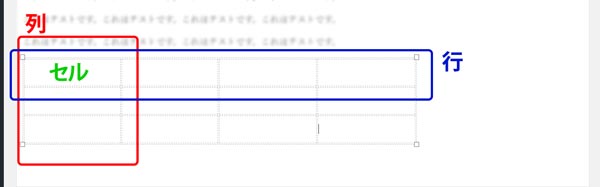
・行とは青く囲っている部分をいいます。
・列とは赤く囲っている部分をいいます。
・セルとは行と列の交わっているマス目をいいます。
ポインタを理解しましょう
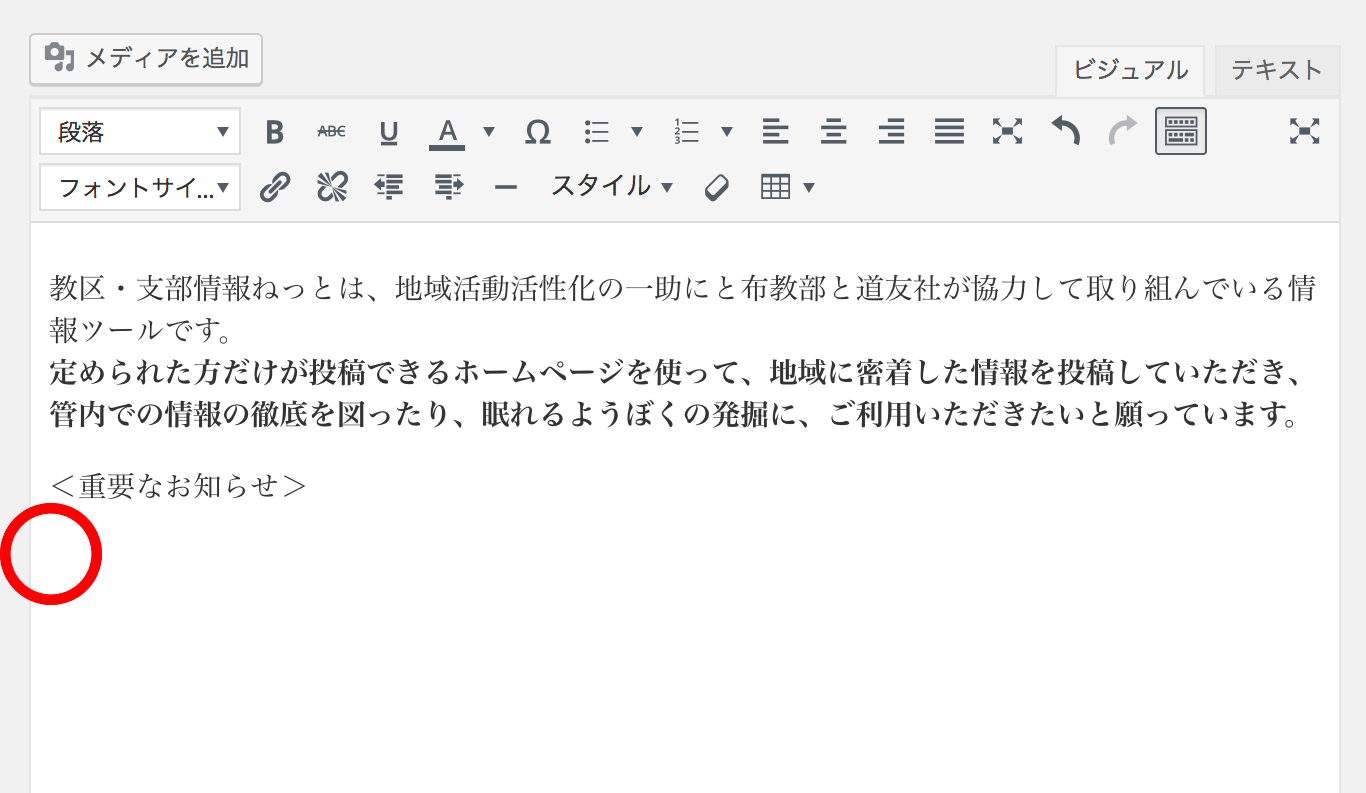 記事を入力するエリア内をクリックすると、上記のような縦線の点滅が表示されます。これを「ポインタ」と言います。このポインタの置かれている場所に、文字を入力したり、画像を挿入することができます。
記事を入力するエリア内をクリックすると、上記のような縦線の点滅が表示されます。これを「ポインタ」と言います。このポインタの置かれている場所に、文字を入力したり、画像を挿入することができます。
- 行の追加
テーブルアイコンをクリック。
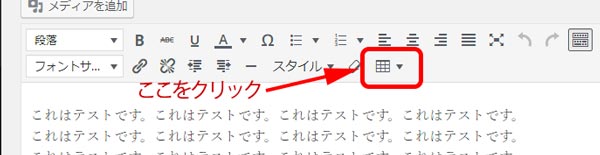
行の項目にマウスに合わせると、「行を上に挿入」などの項目が新たに表示されます。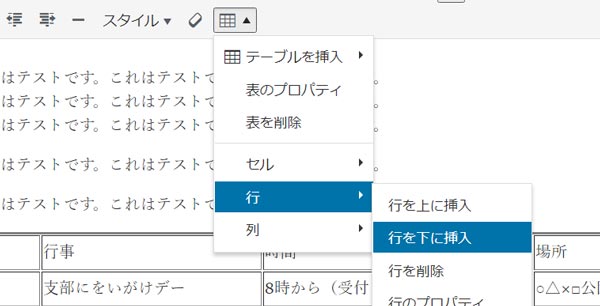
「行を上に挿入」「行を下に挿入」にマウスを合わせ、クリックすると行がひとつ挿入できます。
例として、下の図は9月3日の行にポインタを置いて、下に行を追加しました。
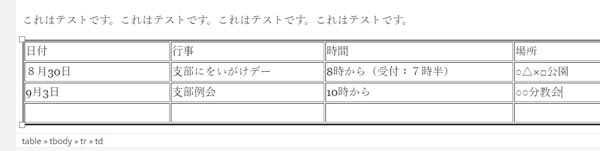
行の挿入は、ポインタをが基準となっています。いまポインタを置いている上に挿入したいのであれば「行の上に挿入」。ポインタの下に挿入したい場合は「行の下に挿入」をクリックしてください。
- 列の追加
テーブルアイコンをクリック。
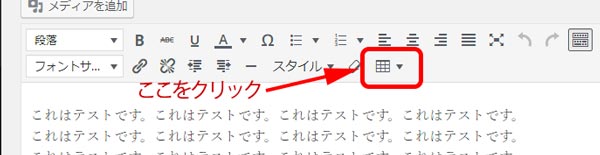
列の項目にマウスを合わせると、「列を左に挿入」「列を右に挿入」と項目が新たに表示されます。
「列を左に挿入」「列を右に挿入」にマウスを合わせ、クリックすると列がひとつ挿入できます。
例として、下の図では行事の列にポインタを置いて、右に列を追加しました。
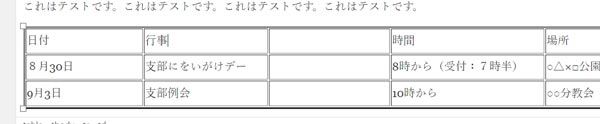
列も行と同様に挿入するときは、ポインタを基準にして列を右や左に増やしていきます。


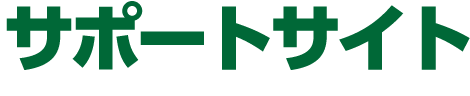

 ホーム
ホーム